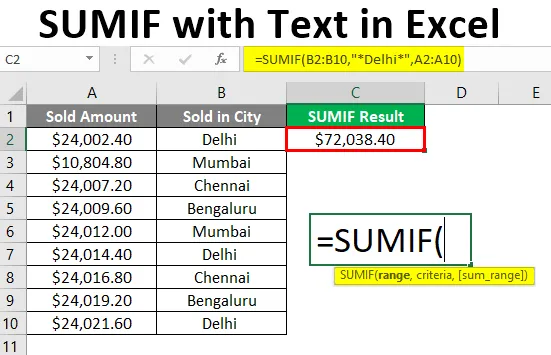
SUMIF Text Excel (Sumário)
- Introdução ao SUMIF com texto
- Como usar o SUMIF com texto no Excel?
Introdução ao SUMIF com texto
A função SUMIF é usada para fazer a soma dos dados fornecidos em alguns critérios que precisam ser seguidos pela função para fazer uma soma dos valores. Assim, quando houver algum texto específico, é necessário verificar os critérios e fazer a soma. Aqui usamos a função SUMIF com um curinga que pode ser um asterisco (*) ou ponto de interrogação (?).
Sintaxe do SUMIF com texto
SUMIF () - Ele retornará a soma dos dados fornecidos em alguns critérios.
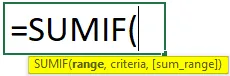
Argumentos na função SUMIF:
- range: é um parâmetro obrigatório, em que o usuário deseja aplicar os critérios de soma.
- critérios: é um parâmetro obrigatório, a condição da soma que determinará a soma das células.
- sum_range: é um parâmetro opcional, as células que o usuário deseja adicionar. Se um usuário não receber o intervalo_Soma, ele fará a soma das células do intervalo.
Como usar o SUMIF com texto no Excel?
Vamos entender como usar o SUMIF With Text com alguns exemplos. Vamos ver como a função SUMIF pode resolver esse problema.
Você pode fazer o download deste SUMIF com modelo Excel de texto aqui - SUMIF com modelo Excel de textoExemplo 1
Função SUMIF básica com texto no Excel
Como alguns dados de vendas são fornecidos em uma tabela na Planilha1, o usuário deseja calcular o valor total vendido apenas na cidade de Délhi.
Etapa 1: Abra o MS Excel, vá para a Planilha1, onde o usuário deseja calcular o valor total vendido apenas na cidade de Délhi.
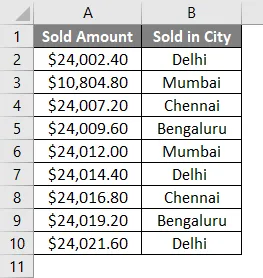
Etapa 2: Crie um cabeçalho para os resultados SUMIF para mostrar o resultado da função na coluna C.
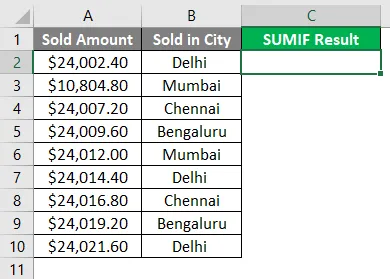
Etapa 3: clique na célula C2 e aplique a função SUMIF.
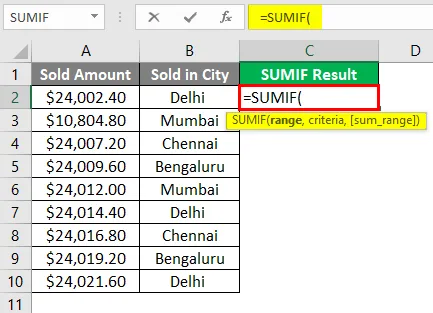
Etapa 4: Agora ele solicitará o intervalo que será o intervalo de critérios, selecione da célula B2 a B10.
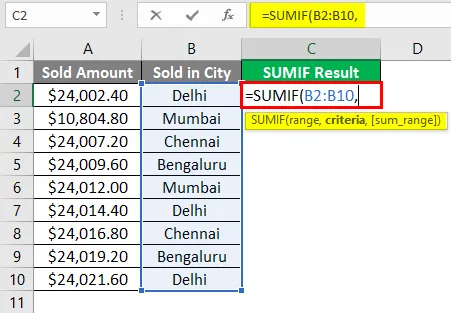
Etapa 5: agora ele solicitará os critérios que são Delhi, pois o usuário deseja calcular o valor vendido apenas a partir de Delhi.
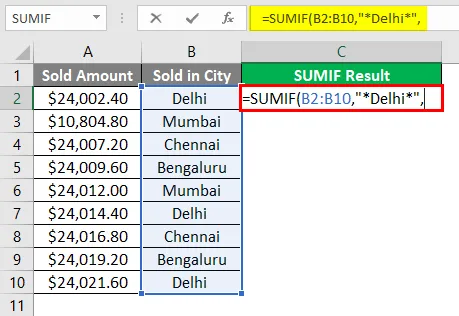
Etapa 6: Agora ele solicitará o intervalo de soma que o usuário deseja adicionar, selecione a célula A2 a A10.
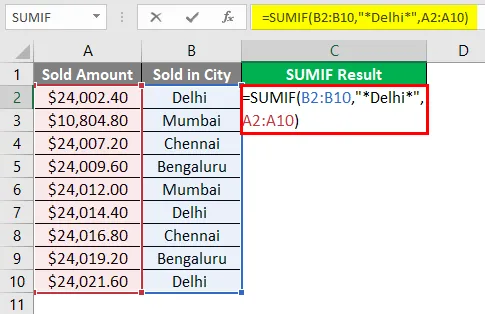
Etapa 7: pressione a tecla Enter.
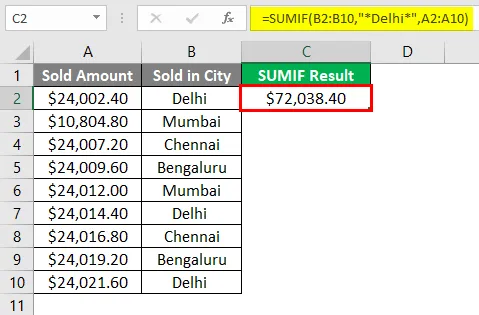
Resumo do Exemplo 1: Como o usuário deseja calcular o valor total vendido apenas da cidade de Délhi, que custa US $ 72.038, 40 . É o valor total vendido apenas da cidade de Delhi.
Exemplo 2
Apenas para uma letra
Como alguns dados de vendas são fornecidos em uma tabela na Planilha2, o usuário deseja calcular o preço total em dinheiro apenas para os produtos de tamanho M.
Etapa 1: Abra o MS Excel, vá para a Planilha2, onde o usuário deseja calcular o preço total em dinheiro apenas para os produtos de tamanho M.
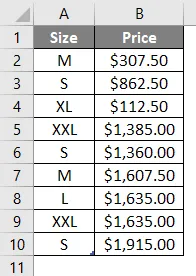
Etapa 2: Crie um cabeçalho para os resultados SUMIF para mostrar o resultado da função na coluna C.
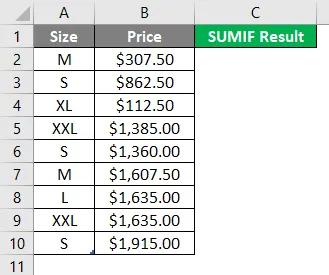
Etapa 3: clique na célula C2 e aplique a função SUMIF.
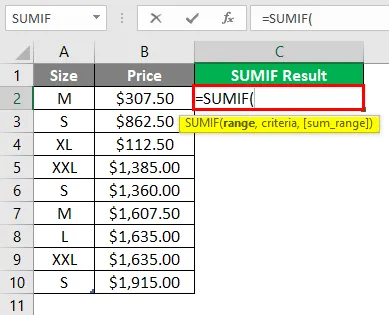
Etapa 4: Agora ele solicitará o intervalo que será o intervalo de critérios, selecione a célula A2 a A10.
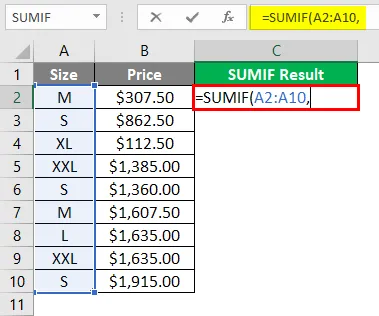
Etapa 5: Agora, ele solicitará critérios que o usuário deseja calcular apenas para produtos de tamanho M.
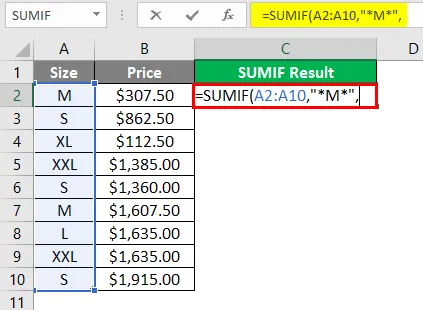
Etapa 6: Agora ele solicitará o intervalo de soma que o usuário deseja adicionar, selecione a célula B2 a B10.
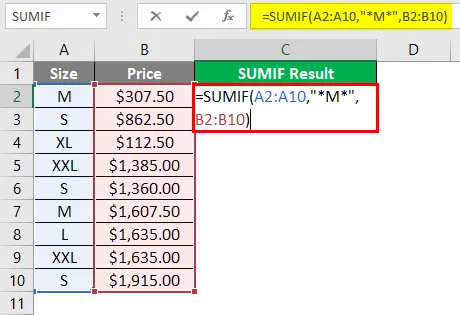
Etapa 7: pressione a tecla Enter.
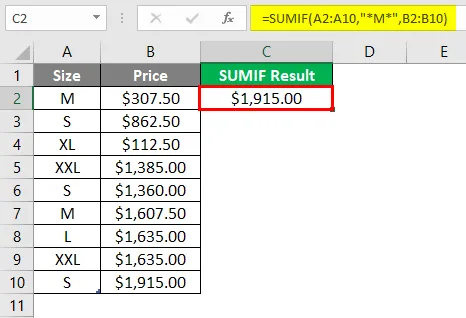
Resumo do Exemplo 2: Como o usuário deseja calcular o preço total em dinheiro apenas para os produtos de tamanho M. que chega a US $ 1.915, 00 . É a quantidade total apenas para produtos de tamanho M.
Exemplo 3
Função SUMIF com texto, que está entre a seqüência de texto no Excel
Existem alguns dados de preços fornecidos em uma tabela na Planilha3, portanto, um usuário deseja calcular o preço total em dinheiro apenas para a camiseta de qualquer marca.
Etapa 1: Abra o MS Excel, vá para a Planilha3 onde o usuário deseja calcular o preço total em dinheiro apenas para a camiseta de qualquer marca.

Etapa 2: Crie um cabeçalho para os resultados SUMIF para mostrar o resultado da função na coluna D.
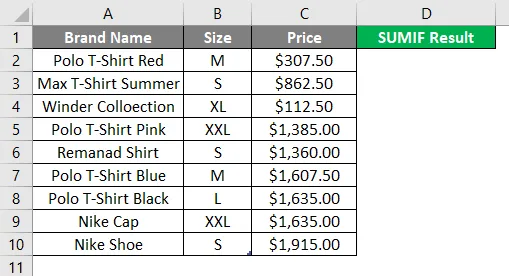
Etapa 3: clique na célula D2 e aplique a função SUMIF.
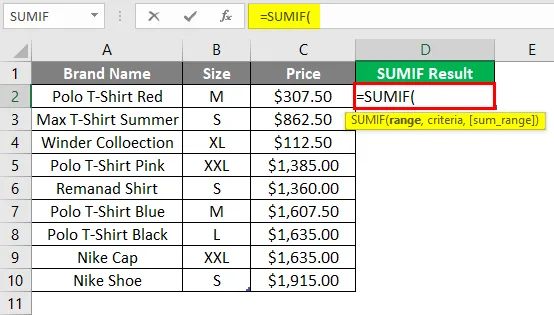
Etapa 4: Agora, para solicitar o intervalo que será o intervalo de critérios, selecione a célula A2 a A10.
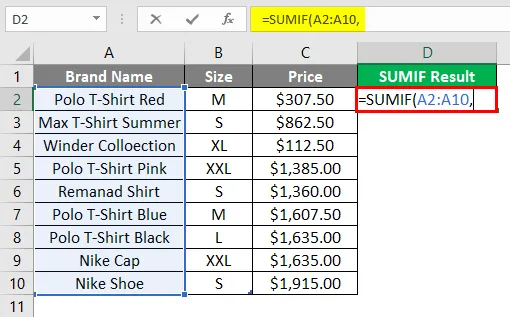
Etapa 5: Agora, ele solicitará critérios que o usuário deseja calcular apenas para os produtos de camiseta.
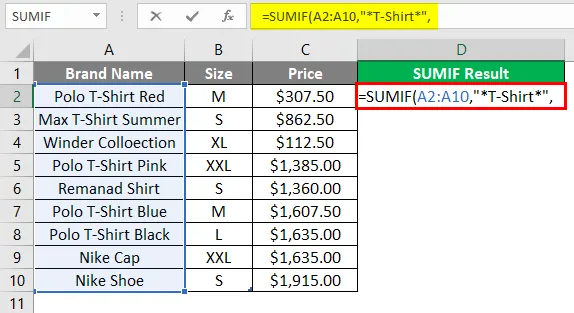
Etapa 6: Agora ele solicitará o intervalo de soma que o usuário deseja adicionar, selecione a célula C2 a C10.
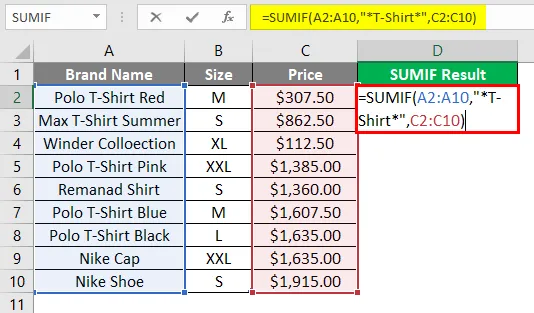
Etapa 7: pressione a tecla Enter.
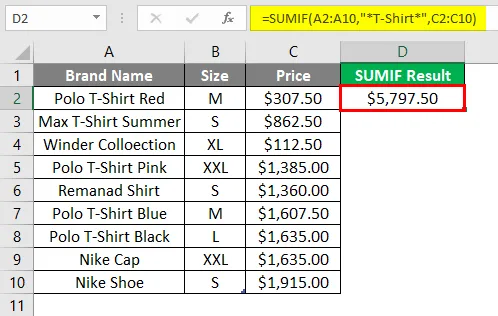
Resumo do Exemplo 3: Como o usuário deseja o preço total em dinheiro apenas para a camiseta de qualquer marca. que chega a US $ 5.797, 50 . É o preço total em dinheiro apenas para a camiseta de qualquer marca.
Coisas para lembrar sobre o SUMIF com texto
- Os critérios de texto ou de símbolo matemático devem ser colocados entre aspas duplas (“”), mas para critérios numéricos, não é necessário fornecer aspas duplas.
- Aqui, usamos a função SUMIF com um curinga que pode ser um asterisco (*) ou ponto de interrogação (?).
- Se o usuário não tiver fornecido o Sum_range, ele fará a soma das células do intervalo.
- É uma função incorporada que se enquadra na categoria Função matemática / trigonométrica.
Artigos recomendados
Este é um guia para SUMIF com texto. Aqui discutimos como usar o SUMIF com texto, além de exemplos práticos e modelo de excel para download. Você também pode consultar nossos outros artigos sugeridos -
- Métodos para inserir o símbolo Delta no Excel
- Exemplos de soma entre duas datas
- MROUND no Excel | Fórmula, Exemplo
- Como usar a lista de verificação no Excel?